1、正確安裝打印機(jī)及驅(qū)動(dòng),詳細(xì)方法請(qǐng)參照隨機(jī)《用戶手冊(cè)》。
2、安裝愛(ài)普生噴墨打印機(jī)隨機(jī)光盤(pán)提供軟件“Epson Print CD”,也可以點(diǎn)擊此處進(jìn)入愛(ài)普生網(wǎng)站選擇相應(yīng)的產(chǎn)品型號(hào)進(jìn)行下載。
3、具有噴墨涂層的可打印光盤(pán)一張。
二、調(diào)整光盤(pán)托架:
1、打開(kāi)打印機(jī)電源,等打印機(jī)開(kāi)機(jī)動(dòng)作結(jié)束后,向上抬起打印機(jī)機(jī)蓋,放下光盤(pán)導(dǎo)軌,如圖(1);

圖(1)放下光盤(pán)導(dǎo)軌
2、把光盤(pán)可打印面朝上放入光盤(pán)支架,輕輕沿著光盤(pán)導(dǎo)軌的底部插槽插入光盤(pán)支架,直到光盤(pán)支架上的標(biāo)記與光盤(pán)導(dǎo)軌上標(biāo)記的相吻合,如圖(2)。

圖(2)安裝光盤(pán)支架
注意:
1、先打開(kāi)打印機(jī)電源,再打開(kāi)光盤(pán)導(dǎo)軌,否則打印機(jī)會(huì)出現(xiàn)錯(cuò)誤提示。
2、建議先刻錄光盤(pán)再進(jìn)行打印。
3、確保在打印機(jī)背后至少有10厘米的空余空間。
三、制作光盤(pán)圖像:
1、打開(kāi)電腦,啟動(dòng)Windows操作系統(tǒng)。選擇“開(kāi)始”->“程序”->“Epson Print CD”,打開(kāi)“Epson Print CD”軟件進(jìn)入光盤(pán)設(shè)置界面;
2、選擇光盤(pán)背景:點(diǎn)擊界面左側(cè)工具欄中“背景插入”選項(xiàng),進(jìn)行背景圖片的選擇,如果您不想使用軟件提供的背景,可以選擇“文件”,通過(guò)“瀏覽”找到自己保存的圖片作為背景,如圖(3);

圖(3)選擇光盤(pán)背景
3、編輯光盤(pán)文字:如果需要添加一些藝術(shù)效果的文字,請(qǐng)點(diǎn)擊左側(cè)工具欄中的“文本”選項(xiàng)(ABC圖標(biāo)),彈出窗口后在文本框輸入想要打印的文字,并可進(jìn)行字體、顏色等的編輯,如圖(4);

圖(4)添加文字
四、打印光盤(pán)盤(pán)面:
1、打開(kāi)“文件”選擇“打印”,進(jìn)入打印設(shè)置窗口,可以調(diào)整打印顏色亮度和打印位置,如圖(5);

圖(5)打印設(shè)置界面
2、選擇“手動(dòng)打印”,設(shè)置“質(zhì)量選項(xiàng)”和“打印紙選項(xiàng)”,如圖(6);

圖(6)“手動(dòng)打印” 窗口
3、設(shè)置完成后,選擇“確定”開(kāi)始光盤(pán)盤(pán)面打印。

圖(7)作品完成
注意:
1、讓打印后的光盤(pán)風(fēng)干24小時(shí)以上,避免陽(yáng)光直射。
2、在光盤(pán)盤(pán)面完全干燥之前,請(qǐng)不要使用或碰觸其打印面。

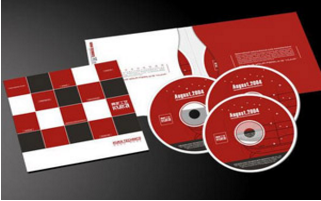
 下載
下載 
 下載
下載 
 下載
下載  下載
下載 
 下載
下載  下載
下載 

 下載
下載  下載
下載  下載
下載  下載
下載  喜歡
喜歡 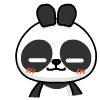 頂
頂 難過(guò)
難過(guò)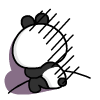 囧
囧 圍觀
圍觀 無(wú)聊
無(wú)聊





 王者榮耀賬號(hào)惡
王者榮耀賬號(hào)惡 MARVEL Strike
MARVEL Strike  2017年10月手游
2017年10月手游 比官居一品好玩
比官居一品好玩